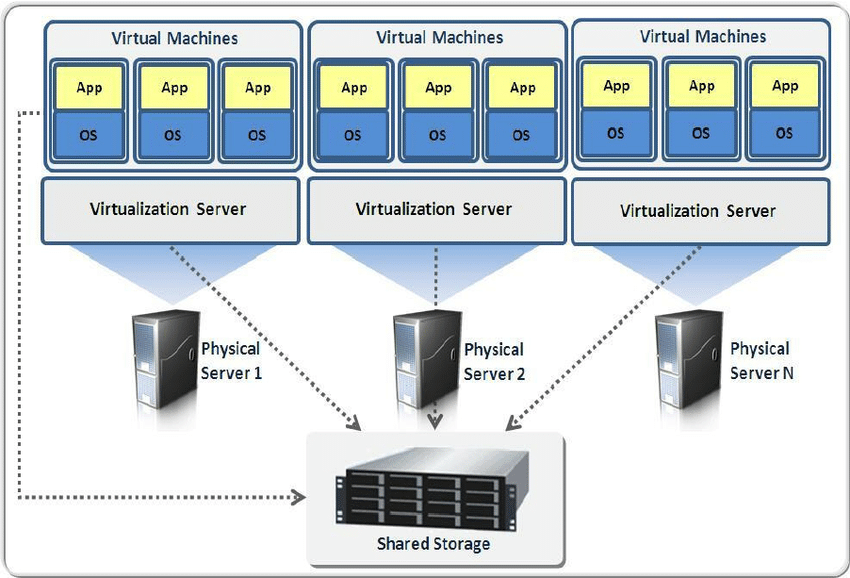Ennen kuin asennat Windows Server 2012:n, varmista, että tietokoneesi täyttää järjestelmän vähimmäisvaatimukset.
Windows Server 2012:lle nämä ovat:
- Prosessori: 1,4 GHz 64-bittinen prosessori (tai nopeampi)
- RAM: vähintään 512 Mt
- Vapaata levytilaa: vähintään 32 Gt
Kun olet vahvistanut, olet nyt valmis asentamaan Windows Server 2012 . Noudata vain alla olevia ohjeita:
Vaiheittainen opas päällä Kuinka asentaa Windows Server 2012
Vaihe 1: Jos sinulla on asennuspaketti DVD-levyllä tai käynnistettävällä USB-laitteella, sinun on ensin muutettava tietokoneesi käynnistysjärjestystä, jotta se suorittaa asennuspaketin, kun käynnistät sen.
Voit muuttaa saapastilaus tietokoneesi BIOS-asetusohjelmasta.
Vaihe 2: Kun käynnistysjärjestystä on muutettu, voit nyt asettaa Windows Server 2012 -DVD:n tai käynnistys-USB:n ja käynnistää sitten tietokoneen.
- Huomautus: Sinua saatetaan pyytää käynnistämään DVD- tai USB-levyltä; seuraa vain näytön ohjeita

Vaihe 3: Asennus lataa nyt kaikki tarvittavat tiedostot, mikä voi kestää muutaman minuutin
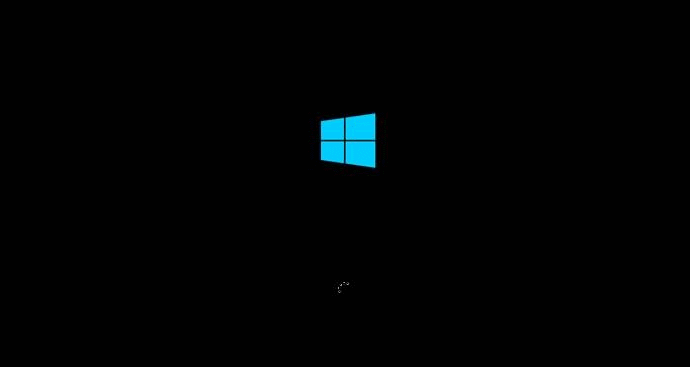
Kun olet valmis, näet seuraavan näytön.
- Huomautus: voit joko säilyttää oletusarvot sellaisina kuin ne ovat tai muuttaa niitä tarpeidesi mukaan
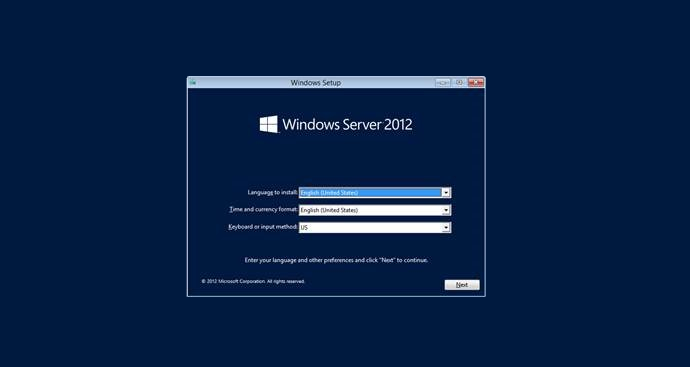
Vaihe 4: Napsauta Seuraava jatkaaksesi asennusta ja napsauta sitten Asenna nyt seuraavassa näytössä.
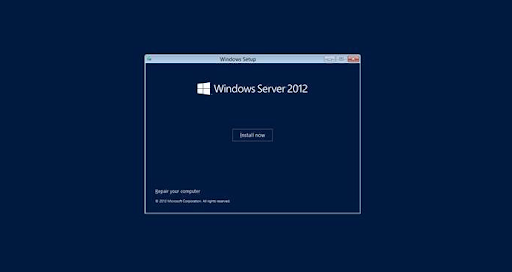
Asennus alkaa asennuksen aikana, odota vain, että se on latautunut
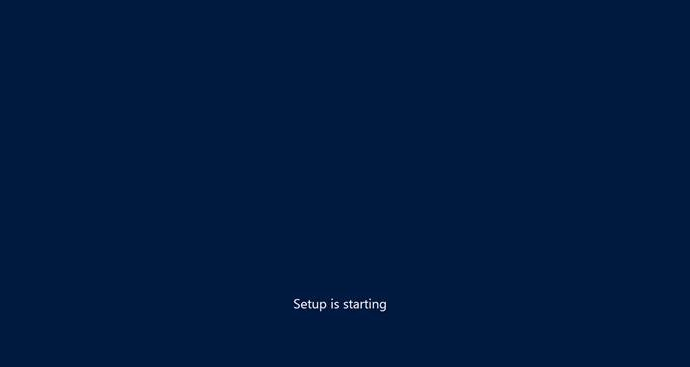
Vaihe 5: Valitse seuraavassa näytössä versio, jonka haluat asentaa. Jos asennat joko Standard- tai Datacenter-versiota, sinun on myös valittava, haluatko asentaa palvelinytimen vai Desktop Experiencen (graafisen käyttöliittymän kanssa).
- Huomautus: Server Core tarjoaa Windows-palvelimesta pienennetyn version, joka vie vähemmän suoritinta ja RAM-muistia, mutta on suunniteltu etähallittavaksi ja sitä voi olla vaikeampi hallita paikallisesti. GUI puolestaan tarjoaa käyttäjäystävällisen käyttökokemuksen, jota on helpompi käyttää mukavan kojelaudan ansiosta
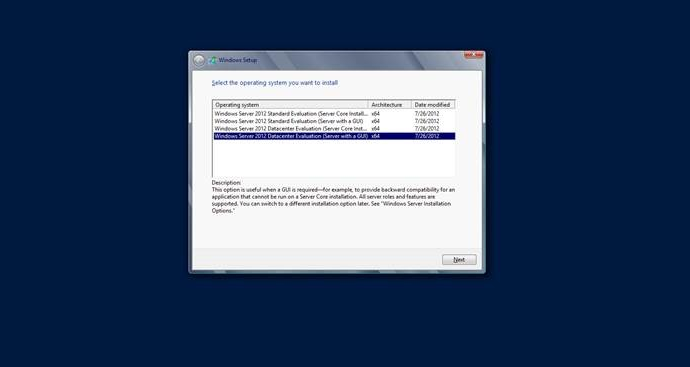
Ethernet ei tunnista Internet-ikkunoita 10
Vaihe 6: Kun olet valinnut asennusvaihtoehdon, napsauta Seuraava, niin sinulle näytetään lisenssiehdot. Kun olet lukenut nämä, valitse Hyväksyn lisenssiehdot ja napsauta Seuraava
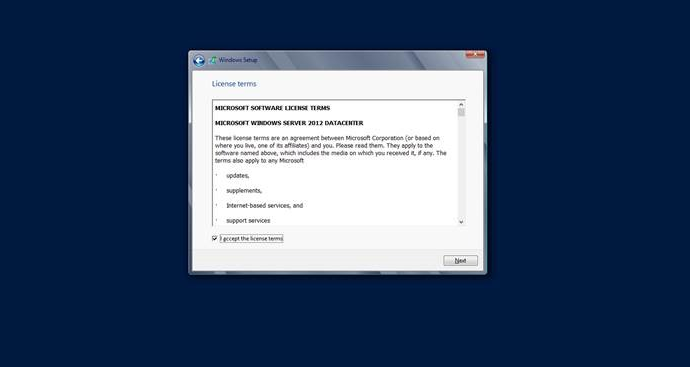
Vaihe 8: Seuraavaksi sinulta kysytään, minne haluat asentaa Windows Serverin. Voit joko asentaa sen johonkin luettelossa näkyvästä asemasta tai osioon tai voit luoda uuden osion napsauttamalla Aseman asetukset ja valitsemalla sitten Uusi.
- Huomautus: jos et ole vielä tehnyt, varmista, että varmuuskopioit kiintolevyn sisällön ennen kuin jatkat, muuten saatat menettää valitun aseman/osion tiedot asennuksen aikana.
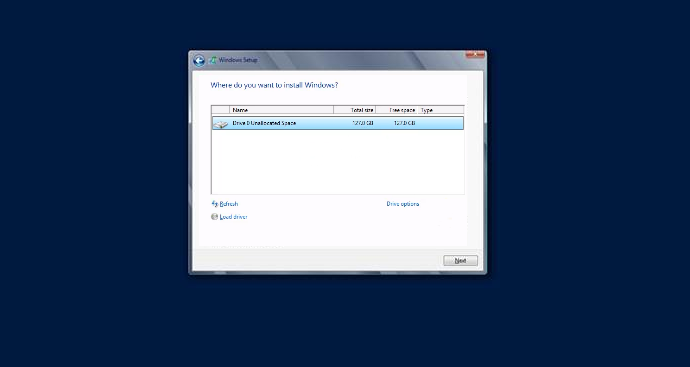
Vaihe 9: Kun olet valinnut Windows Serverin asennuspaikan, napsauta Seuraava. Tämä vaihe saattaa kestää hetken, ja tietokoneesi saattaa käynnistyä uudelleen asennuksen aikana. Tämä on normaalia
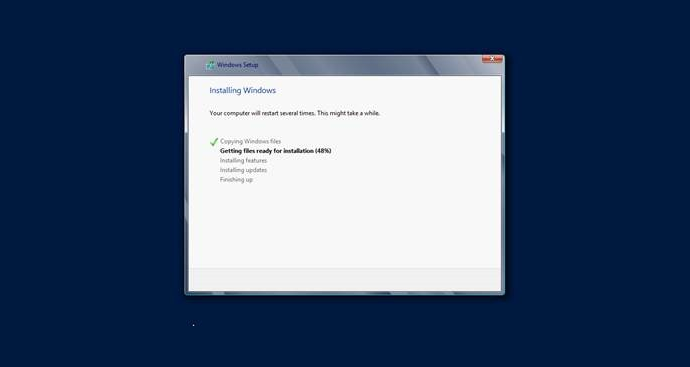
Vaihe 10: Kun asennus on valmis, tietokoneesi käynnistyy uudelleen ja käynnistyy Windows Server 2012 ensimmäistä kertaa. Sinua pyydetään nyt määrittämään käyttäjänimi ja salasana. Muista valita vahva salasana ja napsauta sitten Valmis.
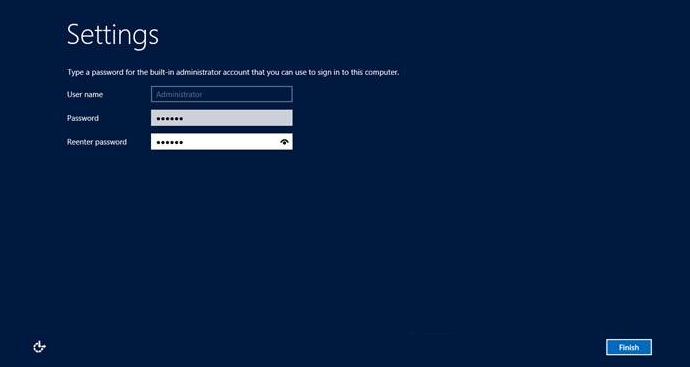
Vaihe 11: Asennus viimeistelee nyt asetukset. Kun olet valmis, voit kirjautua sisään Windows Serveriin napsauttamalla Ctrl+Alt+Delete , käyttämällä yllä luomaasi käyttäjätunnusta ja salasanaa
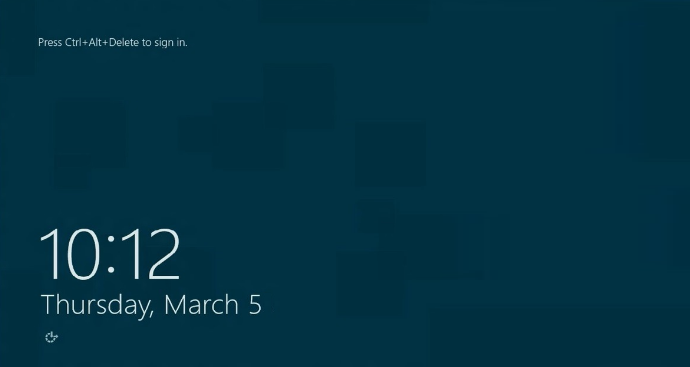
Kun kirjaudut sisään, Windows Server näyttää sinulle Palvelimen hallinnan
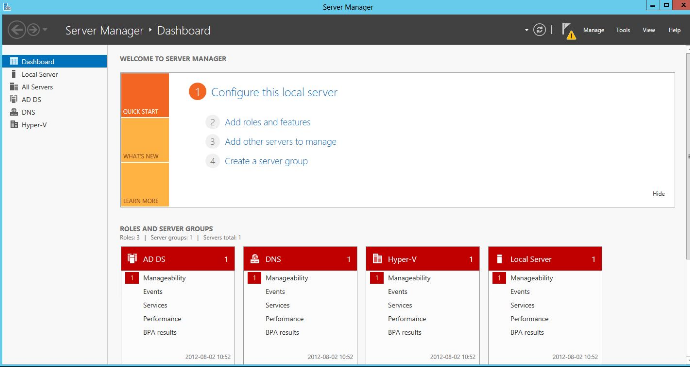
Se siitä! Olet nyt asentanut Windows Server 2012 ja ovat valmiita lähtöön! Voit myös lukea meidän opas täällä kuinka asentaa Windows Server 2012 R2.
Jos etsit ohjelmistoyritystä, johon voit luottaa sen rehellisyyden ja rehellisten liiketoimintakäytäntöjen vuoksi, älä etsi pidemmältä . Olemme kanssasi ennen myyntiä, sen aikana ja sen jälkeen.
Se on 360 asteen -takuumme. Joten, mitä sinä odotat? Soita meille tänään numeroon +1 877 315 1713 tai lähetä sähköpostia osoitteeseen sales@softwarekeep.com. Voit myös tavoittaa meidät live-chatin kautta.